尽管现在大家都喜欢使用网络来传输文件,但某些场景下偶尔还会使用到蓝牙,为方便手机与电脑连接,我们常常需要修改电脑蓝牙名称,本文就来介绍一下Win10系统中“蓝牙设备名称”的修改方式!
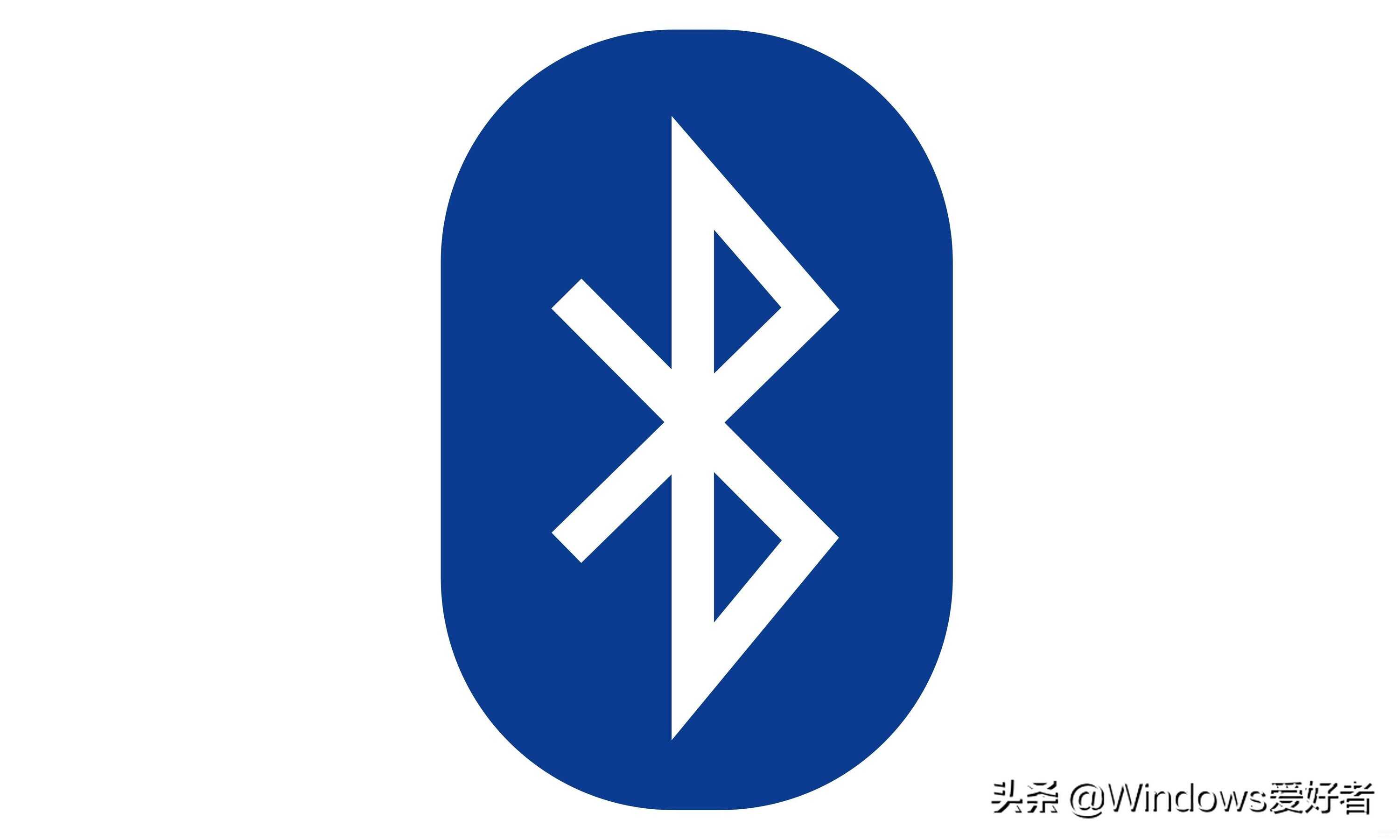
第一步
单击右下角“消息中心”图标,右击“蓝牙”图标,单击“转到‘设置’”;

第二步
进入“蓝牙和其他设备”设置页面后,单击右侧“更多蓝牙选项”;
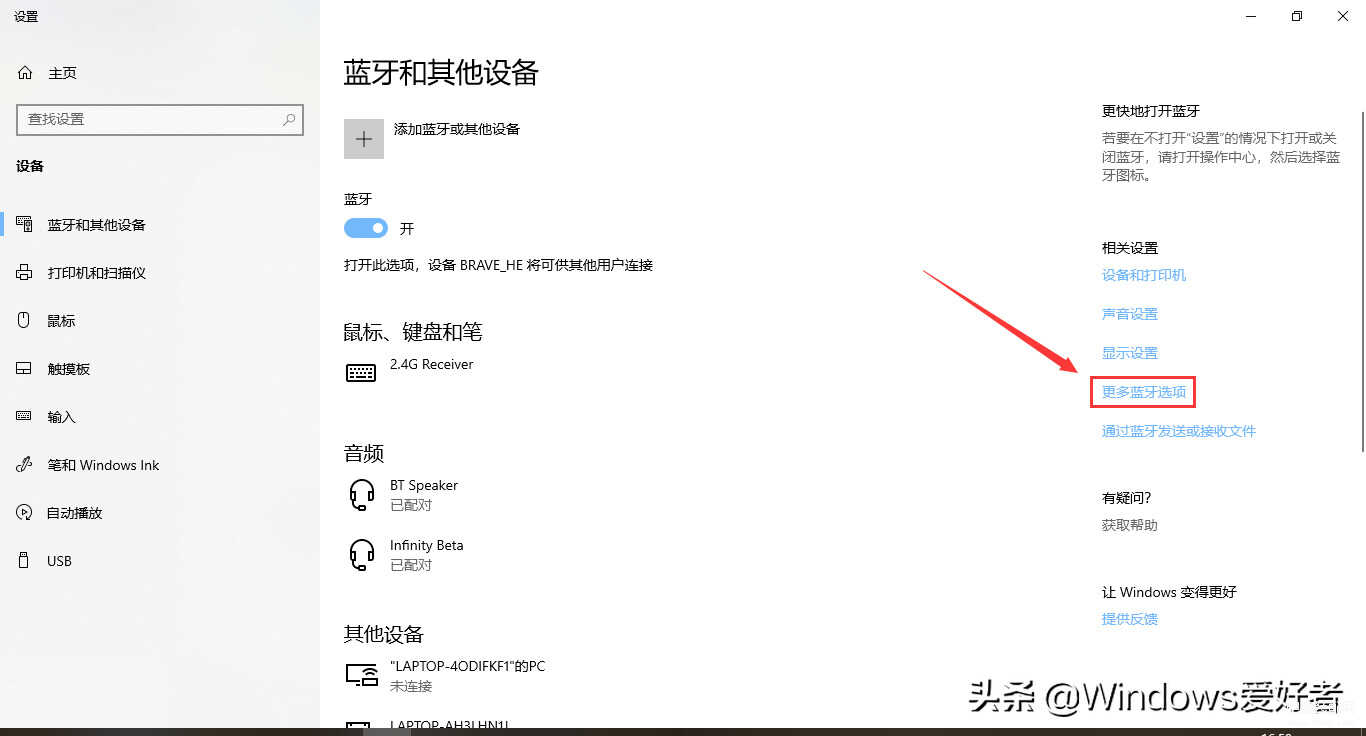
第三步
打开“蓝牙设置”对话框后,单击“硬件”选项卡;
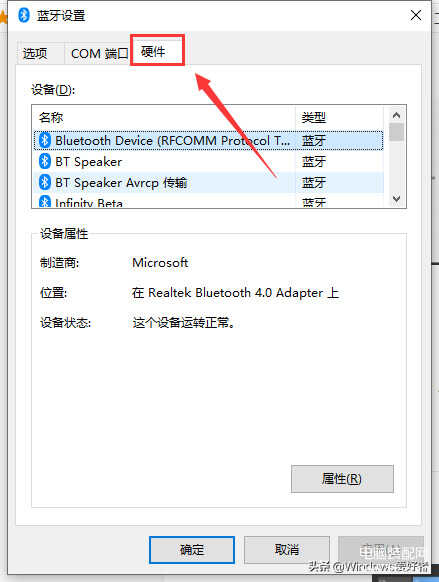
第四步
找到“Microsoft蓝牙枚举器”,单击查看下方“设备属性”中的“位置信息”,确认“蓝牙驱动器名称”;
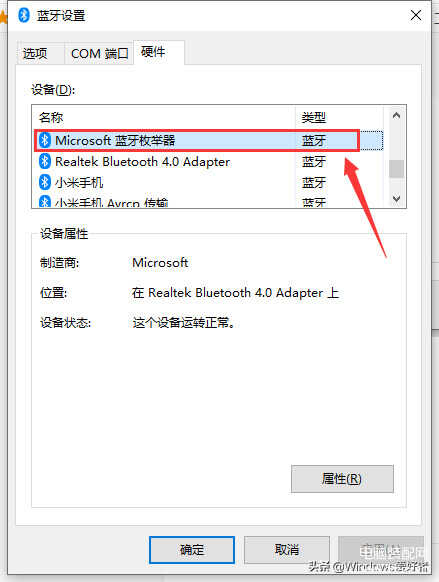
第五步
下拉找到“蓝牙驱动器名称”,单击“属性”;
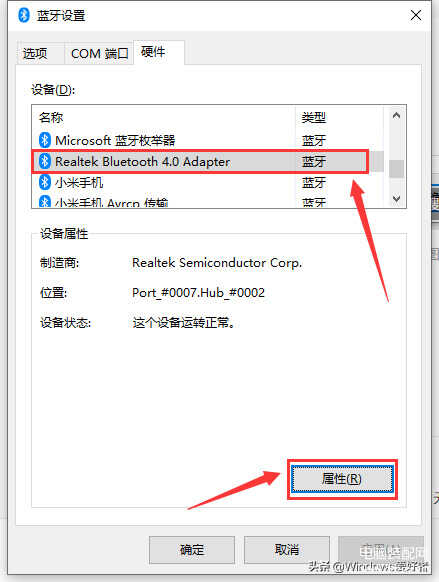
第六步
在“属性”对话框“常规选项卡”中,单击左下角“改变设置”
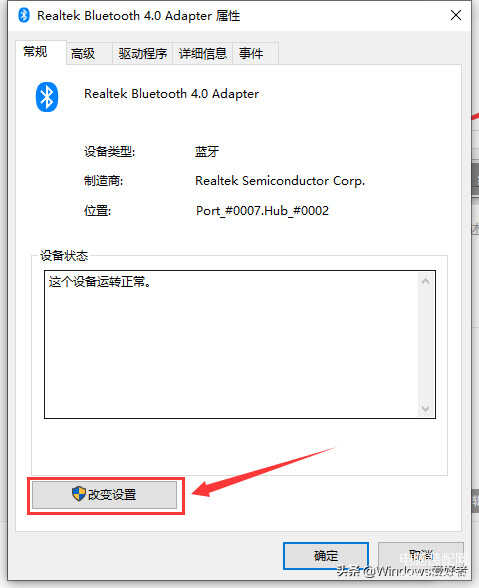
第七步
单击“高级”选项卡,即可修改“蓝牙无线收发器信息”中的“名称”了。
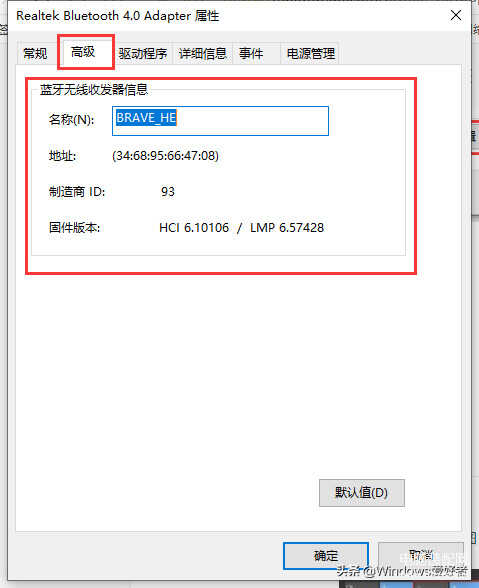
总结,个人感觉Windows10系统更像是给专业人士使用的,很多日常设置都隐藏得非常深,很不方便我们日常使用。笔者也会借助头条平台,持续分享本人在使用Windows10过程中的一些小小经验!希望能给广大条友带来帮助!








